당신과 같은 독자들은 MUO를 지원하는 데 도움을 줍니다.귀하가 당사 사이트의 링크를 사용하여 구매하면 당사는 제휴 수수료를 받을 수 있습니다.자세히 알아보기
PC에서 계속 작업하고 즐기고 연결하는 동안 개발자는 Windows 환경을 개선하기 위해 지속적으로 새로운 앱을 만들고 있습니다.
Microsoft Store에서 필요한 거의 모든 것에 유용한 앱을 찾을 수 있습니다.그러나 모든 앱을 한 위치, 특히 C: 드라이브에 다운로드하고 저장하는 것은 좋지 않습니다.이유와 다른 위치에 앱을 저장하여 공간을 절약하는 방법을 알아보려면 계속 읽어보세요.
목차
C 드라이브에 모든 것을 저장하지 않는 이유는 무엇입니까?
소셜, 엔터테인먼트, 생산성 또는 음악 앱 등 Microsoft Store에서 다운로드한 모든 앱은 Local C: Drive에 저장됩니다.이것이 기본 Windows 설정입니다.
로컬 디스크 C:는 다른 중요한 데이터와 함께 Windows OS 파일이 설치된 드라이브이기도 합니다.드라이브가 하나만 있는 경우 Windows 파일, 사용자 문서, 비디오 및 이미지 폴더가 있는 C: 드라이브가 됩니다.
새 PC를 구입하거나 조립할 때 컴퓨터의 하드 드라이브를 별도의 드라이브로 분할하는 것이 좋습니다. 이미 그렇게 했을 수도 있습니다.이렇게 하면 Windows 설치 파일이 PC의 별도 위치인 C: 드라이브에 있게 됩니다.그리고 데이터와 폴더를 다른 드라이브에 보관할 수 있습니다.
따라서 C: 드라이브가 손상되었다고 가정하면 Windows를 다시 설치할 수 있지만 다른 드라이브에 설치된 파일은 안전합니다.
또한 중요한 것은 C: 드라이브에 Windows 파일용 공간과 PC를 원활하게 실행하기 위해 정기적으로 설치해야 하는 다양한 소프트웨어 업데이트가 있어야 한다는 것입니다.또한 하드 드라이브에는 가상 메모리를 위한 공간도 필요합니다.
C: 드라이브가 가득 차면 PC 속도가 느려질 가능성이 있습니다.또한 특정 Windows 파일을 삭제하여 C: 드라이브에 공간을 확보하여 공간을 확보하고 느린 PC 문제를 해결할 수 있습니다.
Local C: 드라이브에는 항상 약 10%-15%의 여유 공간이 있어야 합니다.이를 수행하는 한 가지 방법은 Microsoft Store의 새 앱이 설치될 위치를 수동으로 변경하는 것입니다.다른 내부 드라이브와 하드 드라이브 및 USB 드라이브와 같은 외부 저장 장치에도 앱을 저장할 수 있습니다.방법을 알아보겠습니다.
다른 위치에 새 앱을 저장하는 방법
C: 드라이브 이외의 위치에 Microsoft Store 앱을 쉽게 저장할 수 있습니다.
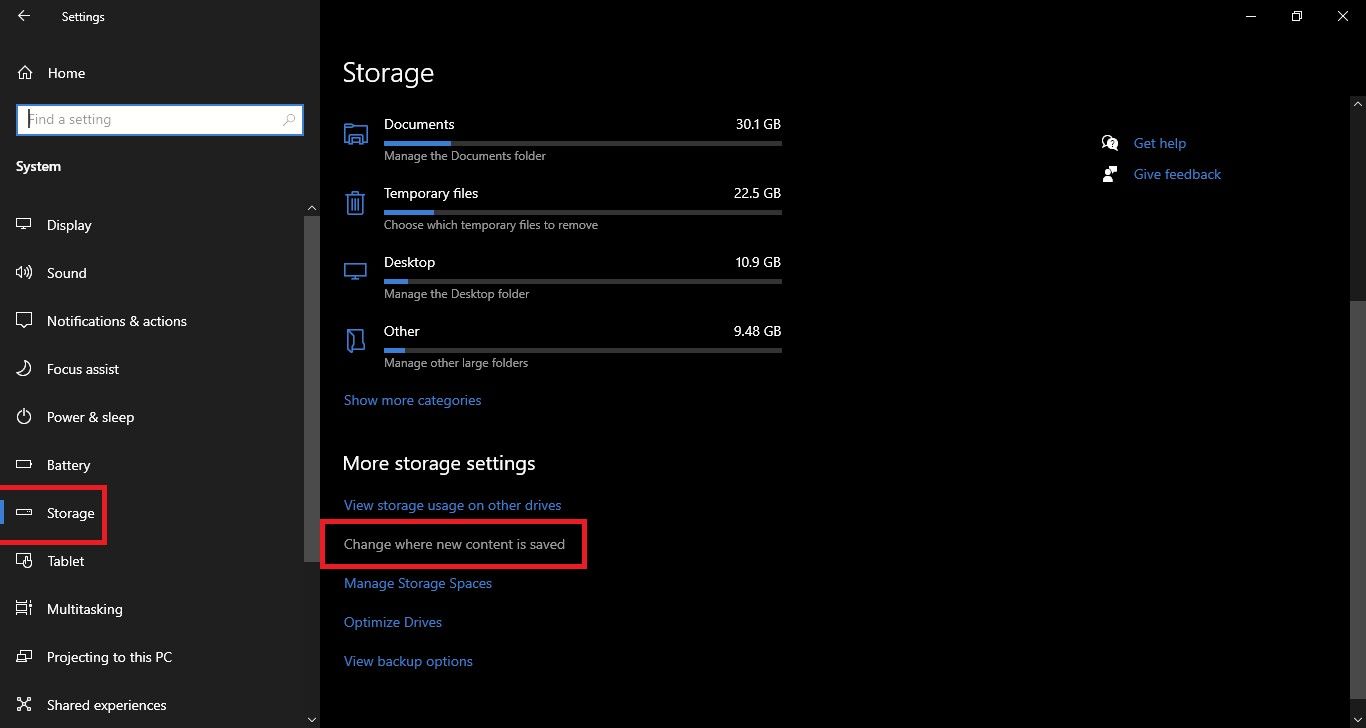 Windows 11을 사용 중인 경우 고급 저장소 설정 > Where new content를 클릭합니다.저장됩니다.다음 페이지에는 새 앱, 새 문서, 새 음악, 새 사진 및 비디오, 새 영화 및 TV 프로그램을 저장할 수 있는 위치를 선택할 수 있는 옵션이 있습니다.
Windows 11을 사용 중인 경우 고급 저장소 설정 > Where new content를 클릭합니다.저장됩니다.다음 페이지에는 새 앱, 새 문서, 새 음악, 새 사진 및 비디오, 새 영화 및 TV 프로그램을 저장할 수 있는 위치를 선택할 수 있는 옵션이 있습니다.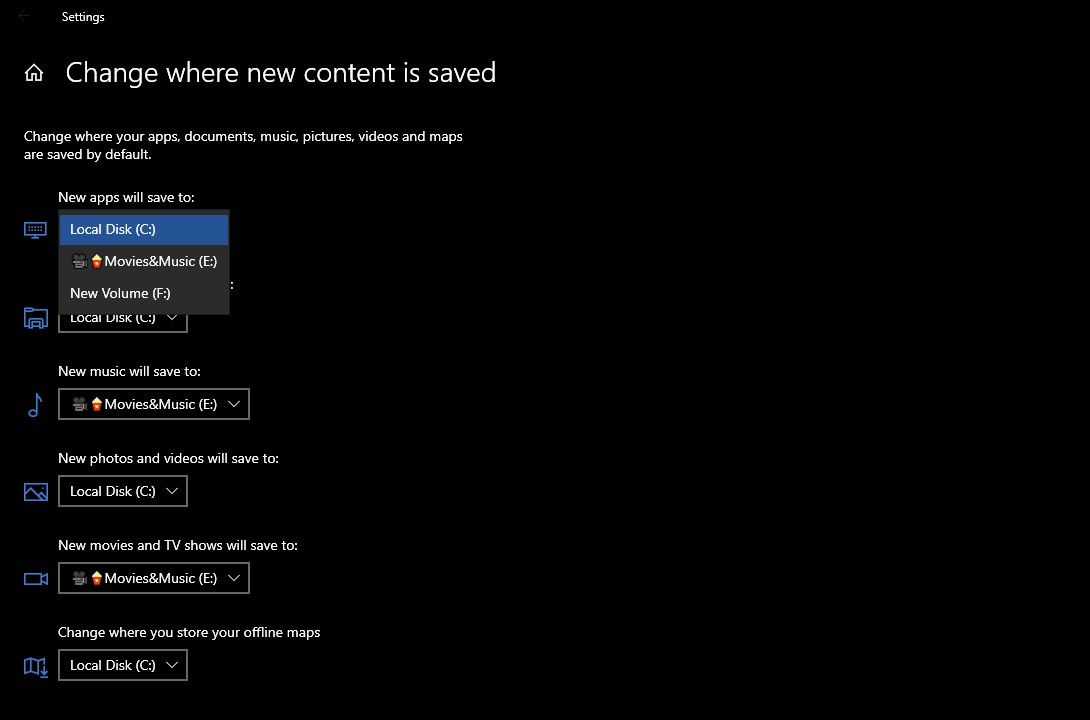
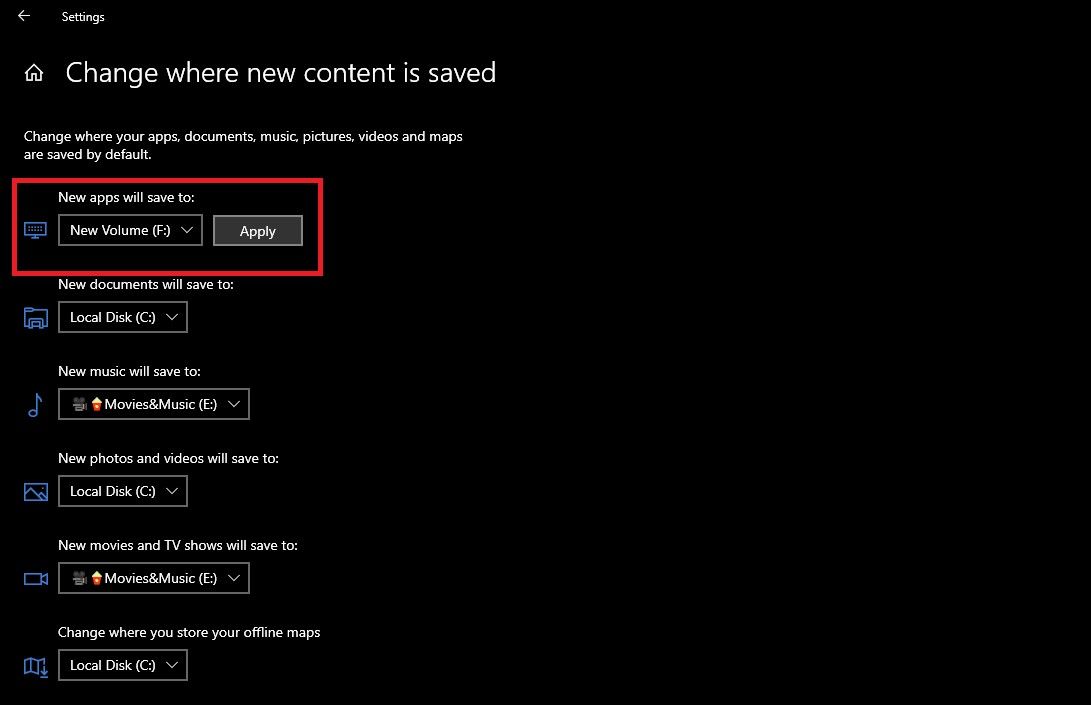
외부 드라이브에 새 앱을 저장하는 방법
USB 드라이브, 외장 하드 드라이브, SD 카드, USB 플래시 드라이브와 같은 외장 드라이브에 새 앱을 저장하도록 선택할 수도 있습니다.
도시에서 프리젠테이션을 하러 가거나 도시 밖에서 프로젝트를 진행하는 경우 특히 편리합니다.USB나 하드 드라이브에 필요한 앱을 다운로드하여 휴대할 수 있습니다.그러나 저장 위치를 변경하기 전에 NTFS를 사용하여 이러한 새 스토리지 드라이브를 포맷해야 합니다.
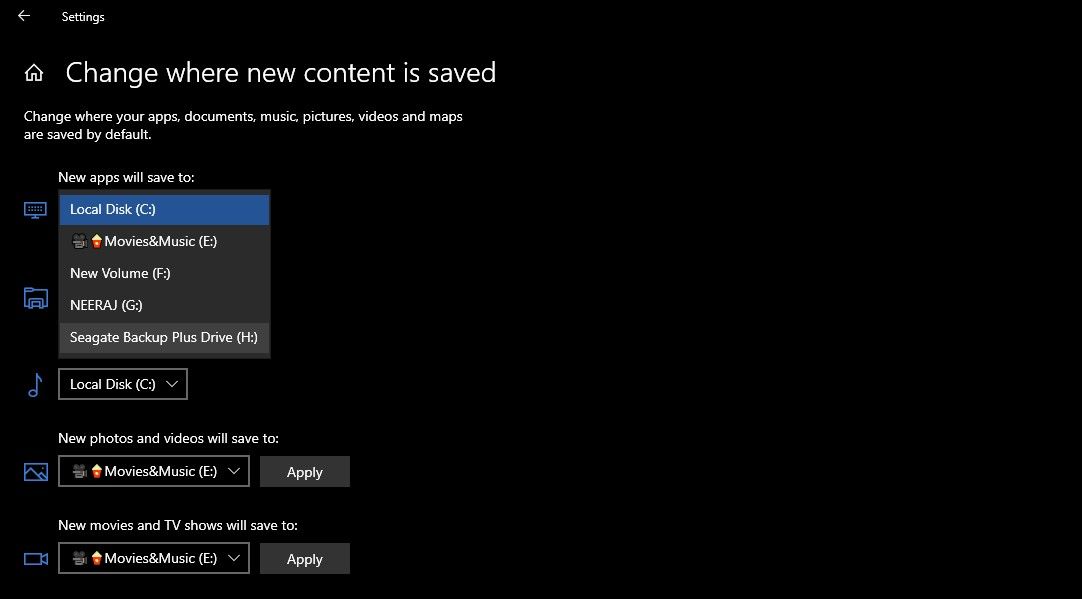
외부 드라이브에 설치된 앱은 해당 외부 드라이브가 PC에 연결되어 있는 경우에만 열리고 작동합니다.새 앱을 설치하기 위해 선택한 외장 드라이브의 연결이 끊어지면 Windows는 외장 드라이브가 다시 연결될 때까지 로컬 디스크(C:)에 새 앱을 설치합니다.외장 드라이브가 연결 해제된 상태에서 설치된 앱은 C: 드라이브에만 유지되며 외장 드라이브를 다시 연결해도 자동으로 외장 드라이브로 이동하지 않습니다.
저장된 앱을 다른 드라이브로 이동하는 방법
Microsoft Store 앱을 설치할 새 드라이브나 위치를 선택하면 새 앱만 해당 드라이브에 설치됩니다.C: 드라이브에 있는 기존 앱은 이전과 같이 C: 드라이브에 유지됩니다.
하지만 PC의 C: 드라이브에 더 많은 공간을 확보하기 위해 C: 드라이브에서 다른 내부 드라이브로 앱을 이동할 수 있습니다.자주 사용하지 않는 앱의 경우 외장 드라이브로 이동하도록 선택할 수 있습니다.
이를 수행하는 방법을 알아보려면 Windows 10 및 11에서 앱과 설치된 프로그램을 안전하고 쉽게 이동하는 방법에 대한 가이드를 읽어보십시오. C: 드라이브가 가득 차는 경우 이러한 수정 사항을 확인하십시오.스스로 위로.
원하는 모든 앱을 즐기고 Windows를 원활하게 실행
Windows 경험을 한 단계 끌어올리기 위해 즐기고 사용하고 싶은 앱은 항상 더 많고 더 많을 것입니다.공간 부족으로 인해 다운로드를 중단하지 마십시오.이제 다양한 내부 및 외부 위치에 새 앱을 설치하고 Windows 드라이브의 공간을 절약하는 방법을 알았습니다.
